Kako združiti obseg z dodajanjem / vključevanjem narekovajev v Excelu?
V tem članku je zbranih nekaj metod za povezovanje obsega z dodajanjem ali vključevanjem narekovajev okoli vsebine celic v Excelu.
Združi obseg z dodajanjem narekovajev po formuli
Združi obseg z dodajanjem narekovajev s pripomočkom Dodaj besedilo Kutools za Excel
Združi obseg z dodajanjem narekovajev s pomočjo kombinirane pripomočke Kutools za Excel
Paket združuje več celic / vrstic / stolpcev, ne da bi v Excelu izgubili obliko podatkov in datuma / števila
Običajno pri združevanju celic s funkcijo Spajanje v Excelu odstrani vso vsebino celic, razen vsebine prve celice. Vendar pa s Kutools za Excel Kombiniraj (vrstice in stolpci) Pripomoček lahko enostavno kombinirate več celic / vrstic / stolpcev, ne da bi izgubili podatke. Še več, ta pripomoček podpira tudi preostalo izvirno obliko zapisa datuma in številke v rezultatih kombinacije.
 Združi obseg z dodajanjem narekovajev po formuli
Združi obseg z dodajanjem narekovajev po formuli
Ta metoda bo predstavila najpogostejši način - funkcijo CONCATENATE za združevanje obsega z dodajanjem narekovajev v Excelu.
1. Izberite prazno celico, v katero boste vnesli rezultat združevanja, in vnesite formulo =CONCATENATE(CHAR(34),A2,CHAR(34)," ", CHAR(34),B2,CHAR(34)," ",CHAR(34),C2,CHAR(34)," ",CHAR(34),D2,CHAR(34)) vanj in pritisnite Vnesite ključ.

2. Nadaljujte z izbiro celice rezultata združevanja in povlecite ročico samodejnega izpolnjevanja v obseg, kot ga potrebujete.
Nato boste videli, da je bila vsaka vrstica združena in vsaka vsebina celice zaprta z narekovaji. Oglejte si posnetek zaslona:

Opombe: V zgornji formuli so A2, B2, C2 in D2 celice, ki jih boste združili, Char (34) pomeni narekovaj. Če želite združiti več celic (na primer celico E2) z dodajanjem narekovajev, jih lahko dodate , "", CHAR (34), E2, CHAR (34) pred zadnjo desno oklepaj, kot npr =CONCATENATE(CHAR(34),A2,CHAR(34)," ", CHAR(34),B2,CHAR(34)," ",CHAR(34),C2,CHAR(34)," ",CHAR(34),D2,CHAR(34), "", CHAR (34), E2, CHAR (34)).
 Združi obseg z dodajanjem narekovajev s pripomočkom Dodaj besedilo Kutools za Excel
Združi obseg z dodajanjem narekovajev s pripomočkom Dodaj besedilo Kutools za Excel
Morda vas bo zmedlo, če boste v zgornjo formulo večkrat dodali CHAR (34). Ta metoda bo predstavila Kutools za Excel dodajanje besedila pripomoček za dodajanje narekovajev za prilaganje vsebine vsake celice pred združevanjem in nato združevanje teh celic s formulo.
Kutools za Excel - Vsebuje več kot 300 osnovnih orodij za Excel. Uživajte v 30-dnevnem BREZPLAČNEM preizkusu s polnimi funkcijami brez kreditne kartice! Prenesi zdaj!
1. Izberite celice, ki jih boste povezali, in kliknite Kutools > Besedilo > dodajanje besedila. Oglejte si posnetek zaslona:

2. V začetnem pogovornem oknu Dodaj besedilo naredite naslednje:
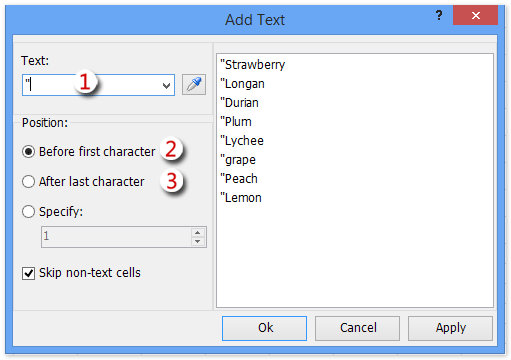
(1) Navedite narekovaj "v Besedilo škatla;
(2) Preverite Pred prvim znakom in kliknite na Uporabi gumb;
(3) Preverite Po zadnjem znaku in kliknite na Ok gumb.
Opombe: Preskoči nebesedilne celice možnost prepreči dodajanje narekovajev v nebesedilne celice, kot so datumske celice, številske celice, celice formule itd.
Kutools za Excel - Napolnite Excel z več kot 300 osnovnimi orodji. Uživajte v 30-dnevnem BREZPLAČNEM preskusu s polnimi funkcijami brez kreditne kartice! Get It Now
Nato boste videli, da je vsaka vsebina celice zaprta z narekovaji. Oglejte si posnetek zaslona:

3. Izberite prazno celico, v katero boste vnesli rezultat združevanja, vnesite formulo = KONKATENAT (A2: H2 & "")Izberite A2: H2 & "" v formulo in pritisnite F9 za zamenjavo sklicev na celice z vsebino celic, nato odstranite zavite oklepaje { in } iz formule in na koncu pritisnite Vnesite tipko. Oglejte si posnetek zaslona:

Predstavitev: združite z dodajanjem narekovajev s pripomočkom Dodaj besedilo
 Združi obseg z dodajanjem narekovajev s pomočjo kombinirane pripomočke Kutools za Excel
Združi obseg z dodajanjem narekovajev s pomočjo kombinirane pripomočke Kutools za Excel
Ta metoda bo predstavila Kutools za Excel Združite pripomoček za hitro povezovanje obsega z dodajanjem narekovajev v Excelu.
Kutools za Excel - Vsebuje več kot 300 osnovnih orodij za Excel. Uživajte v 30-dnevnem BREZPLAČNEM preizkusu s polnimi funkcijami brez kreditne kartice! Prenesi zdaj!
1. Izberite obseg, ki ga boste združili, in kliknite Kutools > Združite.
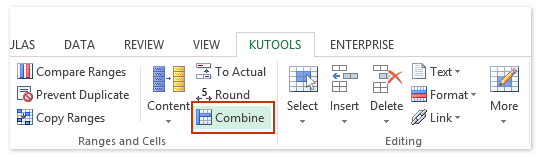
2. V začetnem pogovornem oknu Združi stolpce ali vrstice naredite naslednje:

(1) V polju podajte možnost kombinacije Če želite združiti izbrane celice v skladu z naslednjimi možnostmi oddelku. V našem primeru preverimo Združite stolpce možnost;
(2) V Navedite ločilo odsek, preverite Drugi separator možnost in v naslednje polje vnesite ““;
(3) Določite celico, v katero boste iz kombinacije vnesli rezultat kombinacije Rezultate postavite na spustni seznam;
(4) V možnosti v razdelku preverite eno od možnosti glede na vaše potrebe. V našem primeru preverimo Izbriši vsebino kombiniranih celic možnost.
(5) Kliknite Ok gumb.
Opombe: Uporabite formatirane vrednosti možnost ostane po poljubni obliki datuma in obliki števil, na primer valuta, odstotek, decimalna mesta itd. po kombinaciji.
Kutools za Excel - Napolnite Excel z več kot 300 osnovnimi orodji. Uživajte v 30-dnevnem BREZPLAČNEM preskusu s polnimi funkcijami brez kreditne kartice! Get It Now
Nato boste videli, da je bila vsaka vrstica združena in vsaka vsebina celice zaprta z narekovaji. Vendar levi zaviti oklepaj za prvo vsebino celice in desni zaviti oklepaj za zadnjo vsebino celice nista dodani. Oglejte si posnetek zaslona:

3. Nadaljujte z izbiranjem rezultatov kombinacije in kliknite Kutools > Besedilo > dodajanje besedila , da odprete pogovorno okno Dodaj besedilo in nato naredite naslednje:

(1) Navedite narekovaj "v Besedilo škatla;
(2) Preverite Pred prvim znakom in kliknite na Uporabi gumb;
(3) Preverite Po zadnjem znaku in kliknite na Ok gumb.
Nato boste videli, da so izgubljeni narekovaji dodani v rezultate kombinacij, kot je prikazano spodaj:

Predstavitev: združite z narekovaji pripomočka Combine
 Sorodni članki:
Sorodni članki:
Združite oblikovanje številk / datumov v Excelu
Združi obseg / celice z vejico, presledkom, prelomom vrstice v Excelu
Najboljša pisarniška orodja za produktivnost
Napolnite svoje Excelove spretnosti s Kutools za Excel in izkusite učinkovitost kot še nikoli prej. Kutools za Excel ponuja več kot 300 naprednih funkcij za povečanje produktivnosti in prihranek časa. Kliknite tukaj, če želite pridobiti funkcijo, ki jo najbolj potrebujete...

Kartica Office prinaša vmesnik z zavihki v Office in poenostavi vaše delo
- Omogočite urejanje in branje z zavihki v Wordu, Excelu, PowerPointu, Publisher, Access, Visio in Project.
- Odprite in ustvarite več dokumentov v novih zavihkih istega okna in ne v novih oknih.
- Poveča vašo produktivnost za 50%in vsak dan zmanjša na stotine klikov miške za vas!


